حل مشكلة الدردشة الصوتية في League of Legends
في هذه المقالة ، سنحاول حل مشكلة "الدردشة الصوتية" التي يواجهها لاعبو LoL داخل اللعبة.

مشكلة "الدردشة الصوتية" التي يواجهها لاعبو League of Legends أثناء فتح اللعبة ، المحادثات الصوتية للاعبين في اللعبة تفقد المواجهة داخل اللعبة بنسبة صفر. إذا كنت تواجه مثل هذه المشكلة ، يمكنك إيجاد الحل باتباع الخطوات أدناه.
ما هي مشكلة الدردشة الصوتية في League of Legends؟
عادة ما تحدث هذه المشكلة لأسباب مختلفة على العميل. لهذا ، نحتاج إلى التأكد من ضبط إعدادات الدردشة الصوتية في العميل بشكل صحيح. إذا كانت إعدادات الدردشة الصوتية على العميل تظهر بشكل صحيح ، فقد تواجه مشكلة متعلقة بالأجهزة. لحل هذا الخطأ الذي واجهناه ، يمكننا الوصول إلى حل المشكلة من خلال تنفيذ الاقتراحات أدناه.
كيفية إصلاح مشكلة الدردشة الصوتية في League of Legends؟
لحل هذا الخطأ الذي واجهناه ، سنحاول حله بذكر بعض الاقتراحات.
1-) تحقق من إعداد الدردشة الصوتية للعميل
بناءً على الإعدادات الموجودة في عميل اللعبة ، يمكننا حل مشكلة الدردشة الصوتية.
- افتح عميل League of Legends.
- حدد قسم "الدردشة الصوتية" بالضغط على رمز الترس أعلى العميل. يتم تحديد خيار "الانضمام إلى قناة الصوت تلقائيًا" بشكل افتراضي. إذا قمت بإلغاء تحديد هذا ، فسيتعين عليك الانضمام إلى الدردشة الصوتية مرة أخرى في كل مرة تنضم فيها إلى مجموعة.
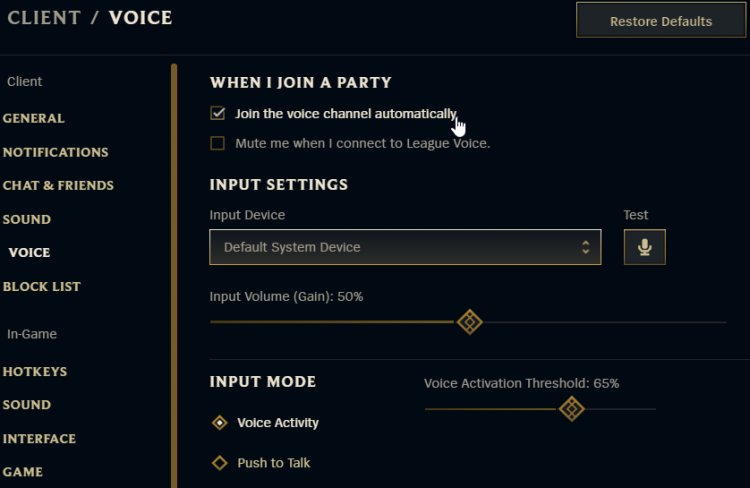
إعداد الإدخال
يتم تعيين وضع الإدخال على نشاط الصوت افتراضيًا. يستخدم النشاط الصوتي حد التنشيط الصوتي. كلما زاد هذا الرقم ، كلما احتجت إلى التحدث بصوت أعلى لمن هم في الدردشة لسماعك. والغرض من ذلك هو تقليل ضوضاء الخلفية ؛ ولكن إذا كنت شخصًا هادئًا ، فيجب أن تحافظ على هذه النسبة أقل قليلاً.
تتيح لك ميزة "اضغط لتتحدث" التحدث في قناة الدردشة الصوتية من خلال الضغط باستمرار على أحد المفاتيح. إذا كنت تستخدم هذا ، فتأكد من سهولة الوصول إلى المفتاح الذي حددته (أزرار الماوس غير متاحة حاليًا للضغط والتحدث.)
جهاز إدخال الصوت
باستخدام هذه الإعدادات ، يمكنك ضبط الميكروفون الذي تستخدمه. سيتم مطابقة جهاز النظام الافتراضي مع إعدادات التسجيل الخاصة بك. تأكد من أنك تستخدم الميكروفون الصحيح لأن بعض الأنظمة قد تحتوي على ميكروفونات مدمجة. من هنا يمكنك فقط ضبط الميكروفون الخاص بك. لذلك إذا لم تتمكن من سماع أصدقائك ، فأنت بحاجة إلى تغيير جهاز النظام الافتراضي.
2-) استخدم أداة إصلاح Hextech
يمكننا التخلص من هذه الأخطاء المتنوعة باستخدام أداة إصلاح Hextexh التي طورتها شركة Riot Games. لكننا لا نعرف ما إذا كانت هذه العملية توفر حلاً نهائيًا. بعد كل شيء ، إذا قاموا بتطوير مثل هذا التطبيق ، فلماذا لا يعمل معنا؟
- قم بتنزيل أداة إصلاح Hextech. اضغط للتحميل.
- انقر بزر الماوس الأيمن فوق تطبيق Hextech الذي قمت بتنزيله وتشغيله كمسؤول.
- بعد هذه العملية ، انتظر حتى تكتمل عملية التثبيت.
- بعد تثبيت تطبيق Hextech وفتحه ، حدد الإعدادات كما في الصورة أدناه واضغط على زر Start.

بعد الانتهاء من هذه العملية ، أعد تشغيل الكمبيوتر وحاول تسجيل الدخول إلى لعبة League of Legends.
3-) فحص جهاز الصوت
لمستخدمي Windows ؛
- انقر بزر الماوس الأيمن على أيقونة الصوت في الجزء الأيمن السفلي من شريط المهام.
- حدد علامة التبويب "تسجيل" وتحقق من تحديد الميكروفون الأساسي الخاص بك على أنه "الجهاز الافتراضي".
- راقب ما إذا كان مؤشر التسجيل يتحرك أثناء التحدث. إذا لم يتحرك ، فتحقق من زر كتم الصوت في الميكروفون (أو سماعة الأذن) وتأكد من أنه ليس مكتومًا.
- حدد الجهاز الافتراضي المفضل لديك وانقر فوق الزر "خصائص".
- انقر فوق علامة التبويب "خيارات متقدمة" وتأكد من إلغاء تحديد "السماح للتطبيقات بأخذ أولوية التحكم في هذا الجهاز".
- اضبط أخذ العينات على 16 بت ، 44100 هرتز.
- ارجع إلى لوحة الصوت وانتقل إلى قسم "التشغيل" (أو انقر بزر الماوس الأيمن على رمز مكبر الصوت مرة أخرى وانقر على "تشغيل").
- تحقق مما إذا كان مكبر الصوت أو سماعة الرأس المفضلة لديك هو "الجهاز الافتراضي".
- انقر بزر الماوس الأيمن فوق الجهاز الافتراضي وانقر فوق الزر "اختبار". تأكد من أنه يمكنك سماع الصوت الصادر من مكبرات الصوت أو سماعات الرأس.
لمستخدمي MAC ؛
- انقر فوق التطبيق وحدد قسم "تفضيلات النظام".
- انقر فوق قسم "الصوت".
- انقر فوق علامة التبويب "الإخراج" وتحقق من أن سماعات الرأس أو مكبرات الصوت التي تريد استخدامها محددة وليست مكتومة الصوت.
- انقر فوق علامة التبويب "الإدخال" وتحقق من تحديد الميكروفون المفضل لديك وليس كتمه.
- لاحظ ما إذا كان شريط مستوى الدخول يستجيب عندما تتحدث. إذا كان لا يستجيب ، فتحقق من زر كتم الصوت في الميكروفون (أو سماعة الرأس) وتأكد من أنه ليس مكتومًا.
- إذا كان مؤشر التحدث لا يزال لا يتحرك ، فيجب عليك الاتصال بالشركة المصنعة لسماعة الرأس / الميكروفون.
![كيفية إصلاح خطأ خادم YouTube [400]؟](https://www.hatauzmani.com/uploads/images/202403/image_380x226_65f1745c66570.jpg)



























